在centos 5.1下安装oracle 11g
在centos 5.1下安装oracle 11g
1.安装CENTOS 5.1
本人开始装系统的时候基本把开发所需的软件包全部安
装了。
2.查询所需安装包是否完整(缺少补啥)
rpm -q gcc make binutils openmotif setarch
compat-db compat-gcc compat-gcc-c++ compat-libstdc++
compat-libstdc++-devel
3.检查内存和磁盘
# cat /proc/meminfo
MemTotal:512236 kB
# cat /proc/meminfo
SwapTotal:1574360 kB
#df -h
4.vi /etc/sysctl.conf , 在行末添加以下内容
#use for oracle
kernel.shmall = 2097152
kernel.shmmax = 2147483648
kernel.shmmni = 4096
kernel.sem = 250 32000 100 128
fs.file-max = 65536
net.ipv4.ip_local_port_range = 1024 65000
net.core.rmem_default=262144
net.core.rmem_max=262144//如果内存不足修改这里
4194304
net.core.wmem_default=262144
net.core.wmem_max=262144
//再运行sysctl -p立即生效。
5.vi /etc/security/limits.conf 行末添加以下内容
#use for oracle
* soft nproc 2047
* hard nproc 16384
* soft nofile 1024
* hard nofile 65536
6. vi /etc/pam.d/login 行末添加以下内容
session required pam_limits.so
7. vi /etc/selinux/config 确保以下内容
SELINUX=disabled
关闭SELIINUX//也可以用setup来关闭
8.vi /etc/profile,在最后加入:
if [ $USER = "oracle" ]; then
if [ $SHELL = "/bin/ksh" ]; then
ulimit -p 16384
ulimit -n 65536
else
ulimit -u 16384 -n 65536
fi
fi
9.复制 Linux_11gR1_database 1013.zip 安装文件过
来
10.因为默认centos5.1不支持11g修改安装文件
# vi /Linux_11gR1_database
1013/database/install/oraparam.ini
### #[Certified Versions]
Linux=redhat-3,SuSE-9,redhat-4,centos-
5,UnitedLinux-1.0,asianux-1,asianux-2]
再添加
[Linux-centos-5.0-optional]
TEMP_SPACE=80
SWAP_SPACE=150
MIN_DISPLAY_COLORS=256
11.修改目录权限
#chmod -R 777 Linux_11gR1_database 1013
二.Oracle安装
1.创建和配置用户
#/usr/sbin/groupadd oinstall
#/usr/sbin/groupadd dba
#/usr/sbin/useradd -m -g oinstall -G dba oracle
#id oracle
为Oracle用户设置密码:
#passwd oracle
2.创建安装目录
# mkdir -p /u01/app/oracle
# chown -R oracle:oinstall /u01/app/oracle
# chmod -R 775 /u01/app/oracle
3.修改 Oracle 用户 .bash_profile
# su - oracle
$ vi ./.bash_profile
添加
export ORACLE_BASE=/u01/app/oracle
export ORACLE_HOME=$ORACLE_BASE/product/11.1.0
export ORACLE_SID=orcl
export PATH=$PATH:$HOME/bin:$ORACLE_HOME/bin
export LD_LIBRARY_PATH=$ORACLE_HOME/lib:/usr/lib
4.开始安装
# su - oralce
$ cd /tmp/Linux_11gR1_database 1013/databases
$ export DISPLAY=0:0
$ export LANG=en_US
$ ./runInstaller

本人选择高级安装

选择企业版安装


下面的步骤就不截图了检查如果通过就可以下一步了。
本人先是装好oracl11g不自动创建数据库,用dbca来创建数据库。



默认为一般用途和事务处理,看你的数据库做上面用另行选择相应的选项。
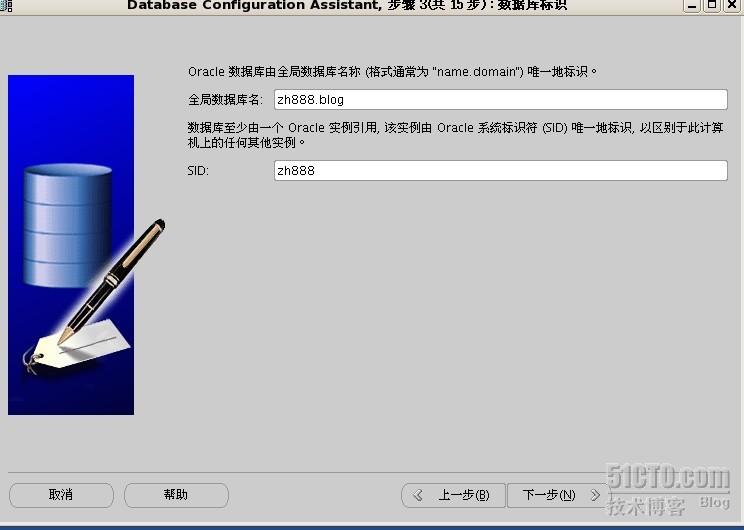
创建数据库之后的配置也就是看着操作进行即可。
很多人安装的时候中文会出现问题,这是由于oracle带
的java环境导致的,可以通过换java环境或者更改字库等方
法解决,因为我用英文安装,所以这一步省了。
三、安装完成后,重新启动遇到问题,oracle 的
listener进程无法启动。
提示打开 /ade/vikrkuma_new/oracle/bin/tnslsnr 失
败
vi /u01/app/oracle/product/11.1.0/bin/dbstart
查找:
# Set this to bring up Oracle Net Listener
ORACLE_HOME_LISTNER=/ade/vikrkuma_new/oracle
将其改为:
# Set this to bring up Oracle Net Listener
ORACLE_HOME_LISTNER=$ORACLE_HOME
为客户机IP地址,xp下使用Xmanager 2.0连接远程服务器的桌面
1. Select Installation Method
选择Advanced Installation
2. Specify Inventory Directory and Credentials
3. Select Installation Type
选择Enterprise Edition
4. Specify Home Details
Name文本框中填写db_1
5. Product-Specific Prerequisite Checks
6. Select Configuration Option
选择create a database
7. Select Database Configuration
选择General Purpose
8. Specify Database Configuration Options
选择Select Database character set : UTF-8
9. Select Database Management Option
选择Use Database Control Database Management
10. Specify Database Storage Option
选择File System
11. Specify Backup and Recovery Options
选择Do not enable Automated backups
12. Specify Database Schema Passwords
选择Use the same password for all the accounts
13. Summary
14. Install
15. Configuration Assistants
16. Database Configuration Assistant
17. Database Configuration Assistant Password Management
选择Password Management,除system以外全部锁定
18. Execute Configuration Scripts
在root环境中执行
# /home/oracle/oraInventory/orainstRoot.sh
# /home/oracle/product/10.2.0/db_1/root.sh
19. End Of Installation
恢复操作系统版本
# vi /etc/redhat-release
CentOS release 5.2 (Final)
设置数据库开机自动启动
# /etc/oratab
orcl:/home/oracle/product/11.1.0/db_1:Y
# vi /etc/rc.local
su - oracle -c ‘dbstart’
# su - oracle
$ vi /home/oracle/product/11.1.0/db_1/bin/dbstart
第78行修改为
ORACLE_HOME_LISTNER=$ORACLE_HOME/
数据库相关命令
$ dbstart [ start | status | stop ]
$ lsnrctl [ start | status | stop ]
$ emctl [ start | status | stop ] dbconsole
$ sqlplus /nolog
>connect system/passwd as sysdba
DBCA - Database Configuration Assistant
$ dbca
启动EM
http://localhost:1158/em/
为客户机IP地址,xp下使用Xmanager 2.0连接远程服务器的桌面
1. Select Installation Method
选择Advanced Installation
2. Specify Inventory Directory and Credentials
3. Select Installation Type
选择Enterprise Edition
4. Specify Home Details
Name文本框中填写db_1
5. Product-Specific Prerequisite Checks
6. Select Configuration Option
选择create a database
7. Select Database Configuration
选择General Purpose
8. Specify Database Configuration Options
选择Select Database character set : UTF-8
9. Select Database Management Option
选择Use Database Control Database Management
10. Specify Database Storage Option
选择File System
11. Specify Backup and Recovery Options
选择Do not enable Automated backups
12. Specify Database Schema Passwords
选择Use the same password for all the accounts
13. Summary
14. Install
15. Configuration Assistants
16. Database Configuration Assistant
17. Database Configuration Assistant Password Management
选择Password Management,除system以外全部锁定
18. Execute Configuration Scripts
在root环境中执行
# /home/oracle/oraInventory/orainstRoot.sh
# /home/oracle/product/10.2.0/db_1/root.sh
19. End Of Installation
恢复操作系统版本
# vi /etc/redhat-release
CentOS release 5.2 (Final)
设置数据库开机自动启动
# /etc/oratab
orcl:/home/oracle/product/11.1.0/db_1:Y
# vi /etc/rc.local
su - oracle -c ‘dbstart’
# su - oracle
$ vi /home/oracle/product/11.1.0/db_1/bin/dbstart
第78行修改为
ORACLE_HOME_LISTNER=$ORACLE_HOME/
数据库相关命令
$ dbstart [ start | status | stop ]
$ lsnrctl [ start | status | stop ]
$ emctl [ start | status | stop ] dbconsole
$ sqlplus /nolog
>connect system/passwd as sysdba
DBCA - Database Configuration Assistant
$ dbca
启动EM
http://localhost:1158/em/
